Kuinka käyttää Ryzen DRAM -laskurin muistin laskinta

- 1620
- 377
- Tony Swaniawski
Riippumatta siitä, kuinka paljon modernin tietokoneiden elementtipohjan korkean nopeuden ominaisuudet paranevat, aina on niitä, jotka haluavat “puristaa” kaiken, mikä on raudasta,. Ja huolestuttaa tällaista kiihtyvyyttä, paitsi prosessorin/GPU, myös RAM. Jos se toteutetaan AMD -alustalla, sinun on käytettävä useita apuohjelmia, mukaan lukien Ryzen Dram -laskin. On syytä huomata, että suurin osa viimeisistä sukupolvista mahdollistaa ylikellotus jopa ilman erityistä tietoa tässä asiassa, XMR -profiilien ansiosta. Ainoa mitä sinun on tiedettävä, on emolevyn oikeat ajoitukset ja taajuudet.

Mutta korkeimman nopeuden saamiseksi vain profiilit eivät riitä. Hienovarainen asetus saa suorittaa erikoistuneita apuohjelmia, joista parasta on Ryzen Dram -laskin. Se on hänen työnsä ja asetusten hienoukset, joita nyt harkitsemme.
Asennus Ryzen Dram -laskin
Jos sivuutat säännön ladata ohjelmia vain ohjelmistovalmistajien virallisilta sivustoilta, niin riski paljon ja jonain päivänä pahoittelet sitä ehdottomasti. Ne, jotka seuraavat tietokoneen etiikan ja turvallisuuden normeja, tuovat sivuston kehittäjän sivuston osoitteen.Com/lataus/ryzen-dram-calculator/. Toukokuusta 2021 lähtien ohjelman viimeinen vakaa versio oli numero 1.4.3, joka puretaan tässä artikkelissa.
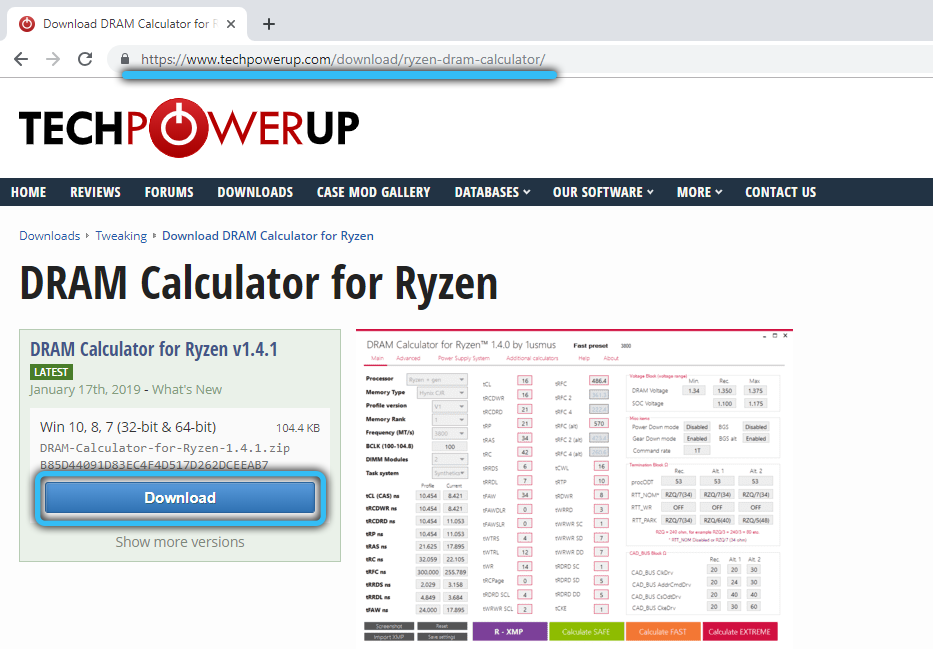
Apuohjelma on arkistoitu, joten lataamisen jälkeen on tarpeen purkaa tiedosto ja ajaa asennusohjelmaa (Ryzen DRAM -laskin 1.7.3.exe).
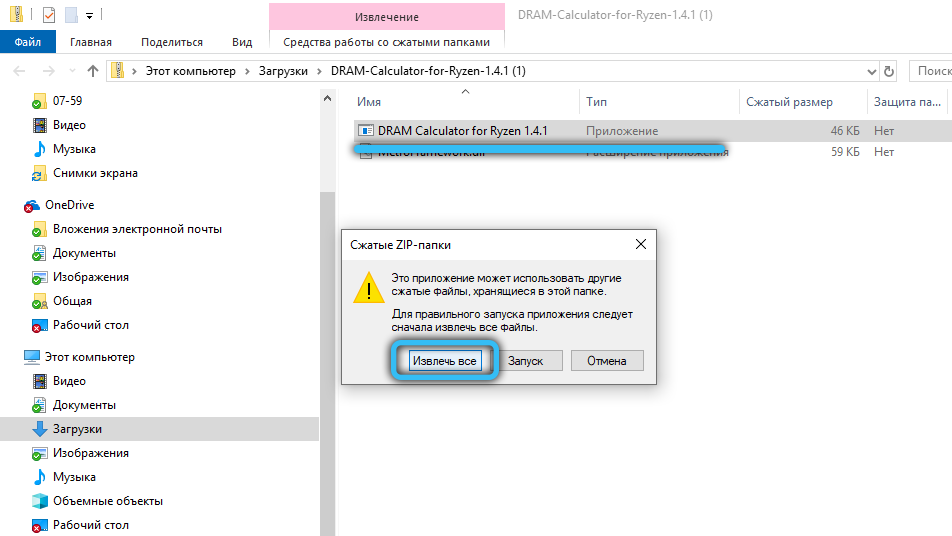
Ohjelman asennuksen aikana on parempi luoda hänelle pikakuvakkeen työpöydälle, mikä yksinkertaistaa hänen käynnistämistä.
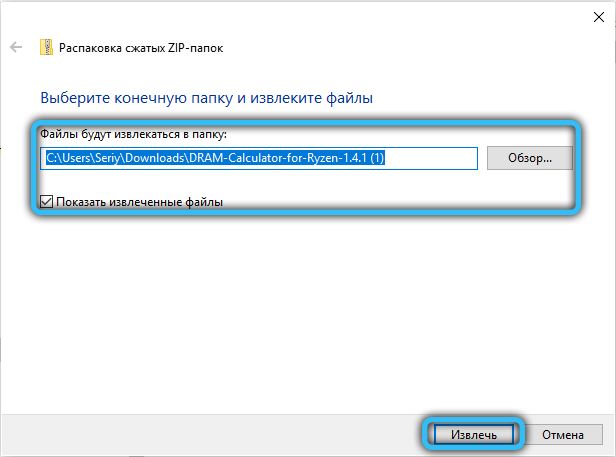
Kuinka käyttää DRAM -laskinta Ryzen -apuohjelmaan
Kiinnitämme huomiosi yksityiskohtaiset ohjeet, joiden avulla voit nopeasti hallita ja määrittää ohjelman saadaksesi muistin enimmäisnopeuden (valitettavasti kehittäjän verkkosivusto ei ole venäläistä).
Ohjelmarajapinta
Joten ohjelma on asennettu onnistuneesti. Napsautamme sen kuvaketta ja hanki seuraava ikkuna:
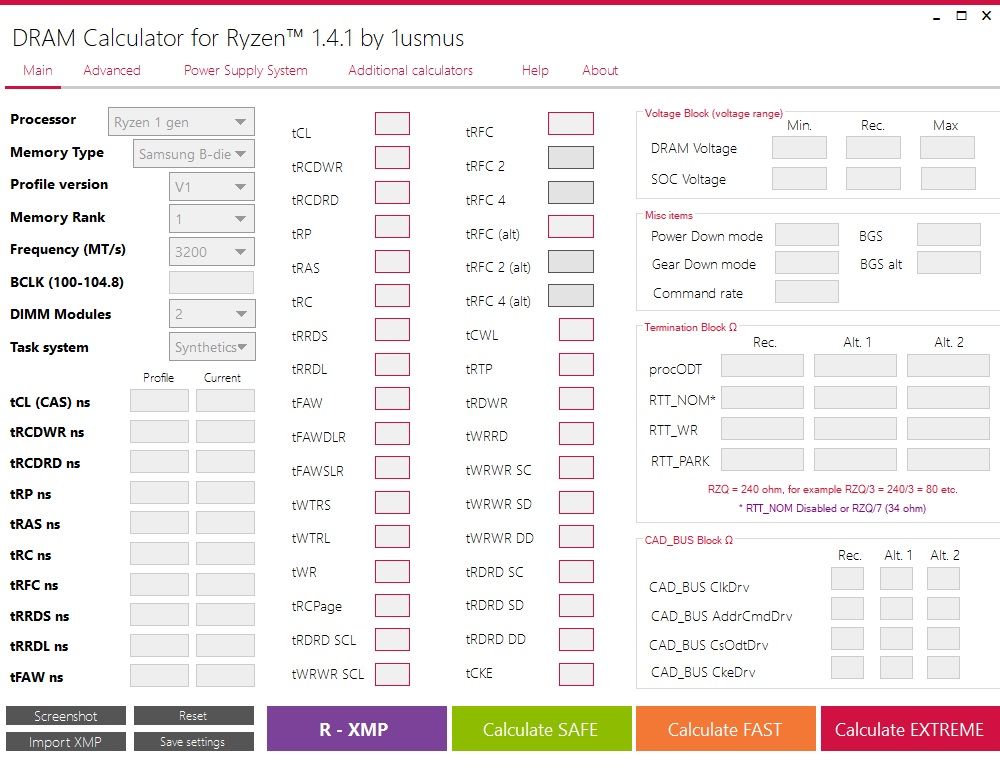
Valikko sijaitsee hyödyllisyyden yläosassa.
Alla on taulukko, joka koostuu kentistä, joihin alkuperäiset tiedot syötetään, ja laskettujen kvantitatiivisten indikaattorien lähtökentät, jotka on siirrettävä BIOS: lle manuaalisesti.
Alla sijaitsevat painikkeet, joiden kanssa vaadittu muistin kiihtyvyystilan laskeminen käynnistetään.
Tietojen täyttäminen
Mistä saada lähdetiedot? Paras tapa saada niitä on käyttää toista hyödyllisyyttä, thaiphoon -poltinta. Se on ladattava virallisella verkkosivustolla (www.Sofnologia.biz), asenna ja aloita.
Kun näytönsäästö tulee näkyviin, löydämme päävalikon lukupainikkeen ja napsauta sitä.
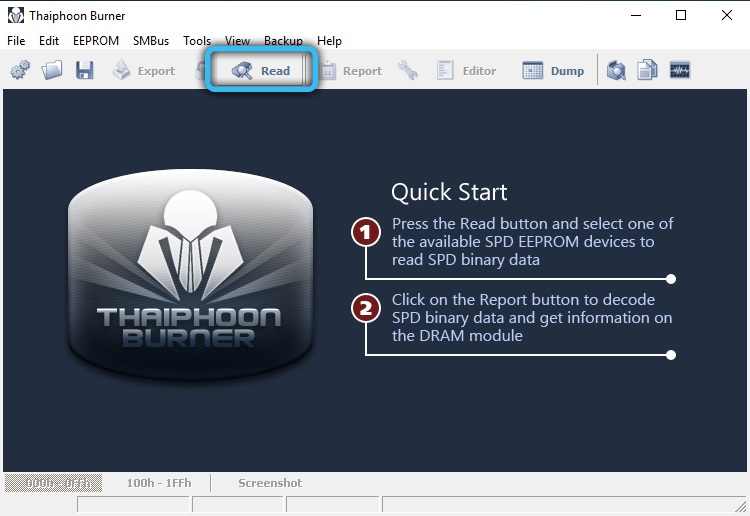
Ikkuna ilmestyy tietokoneeseen asennetun RAM -sirun parametreilla (valmistaja, RAM -versio sen luokituksesta).
Joten valmistaja on merkitty ManuaPacturr -kentässä, versio osanumerokentässä, luokitus on muotintiheyskentällä.
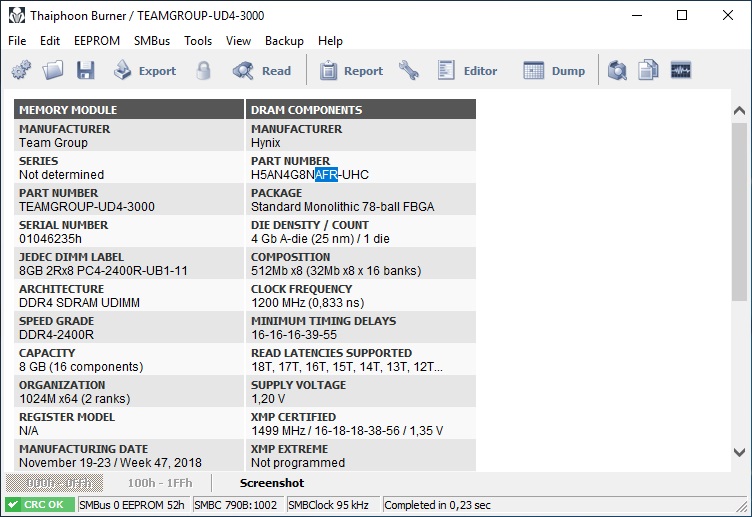
Kaikki nämä tiedot on siirrettävä Ryzen DRAM -laskurin apuohjelmaan:
- Valitse Proccessor -kentästä Ryzen 1 Gen -arvo Ryzen 1000 -sirulle tai Ryzen + Genille seuraavan sukupolven sirulle, Ryzen 2000;
- Muistityyppikentässä sinun on asetettava thaiphoon -polttimen apuohjelmaan saatu arvo (muistivalmistaja ja sen versio);
- Profiiliversio -rykmentissä syötämme XMR -profiilin BIOS: sta, sieltä ohjelma lataa puuttuvat parametrit laskettaessa;
- Muistin sijoituskentässä sinun on määritettävä muistin palkkaluokka. Useimmissa tapauksissa ilmoitamme yksikön (yksittäinen ram);
- Taajuuskenttään esittelemme taajuuden, johon aiomme hajottaa tietokoneemme muistin;
- BCLK -kentässä sinun on määritettävä emolevyn perustaajuus (oletuksena - 100 MHz, jos et hajota sitä, jätämme sen sellaisena kuin se on);
- DIMM -moduulien kentässä ilmoitamme RAM -lankkujen lukumäärän.
Saamme seuraavan tuloksen:
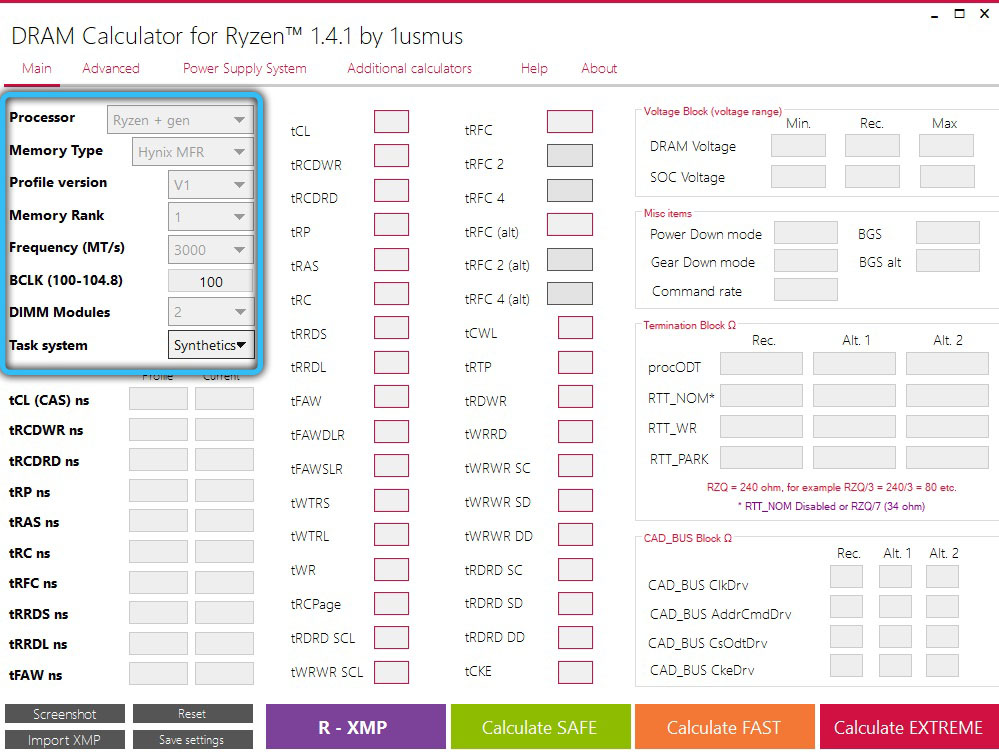
Lataa tiedot BIOS XMP -profiilista
Puuttuvien tietojen täyttämiseksi BIOS: n siirtyminen ei ole välttämätöntä. Ne ladataan automaattisesti R-XMP-painikkeen painamisen jälkeen:
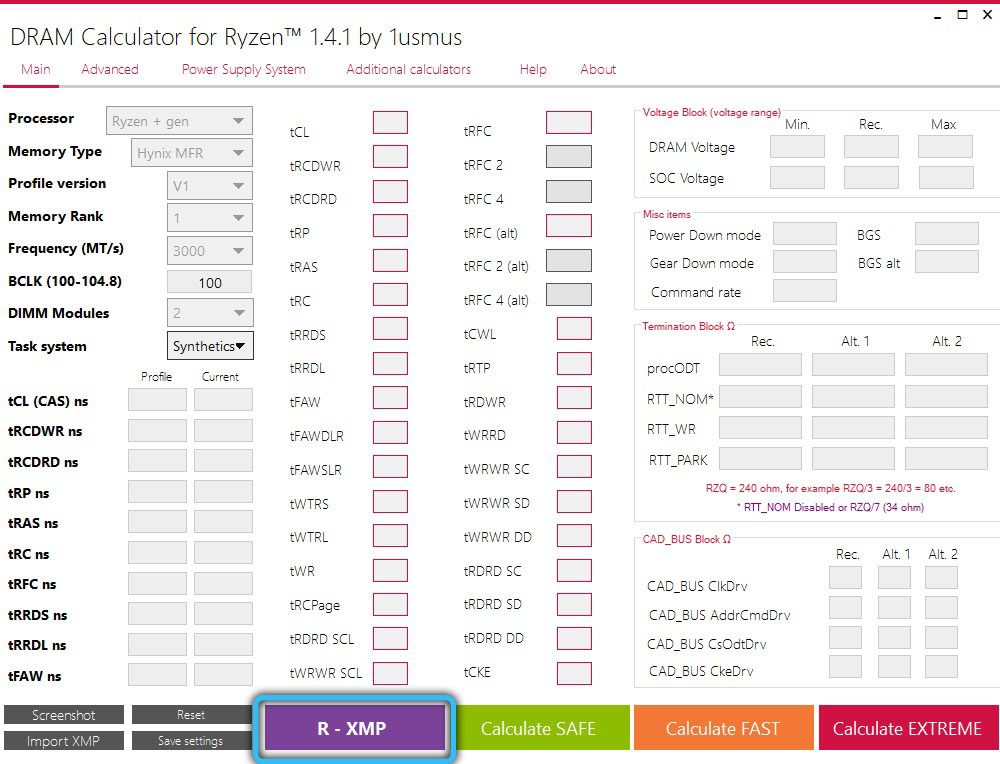
Kiihtyvyysparametrien laskeminen
Kun kaikki alkuperäiset tiedot syötetään, voit aloittaa tietokoneen muistisi ylikellotusten tarpeellisten parametrien laskemisen. Napsauta tätä mitä tahansa kolmesta laskentapainikkeesta.
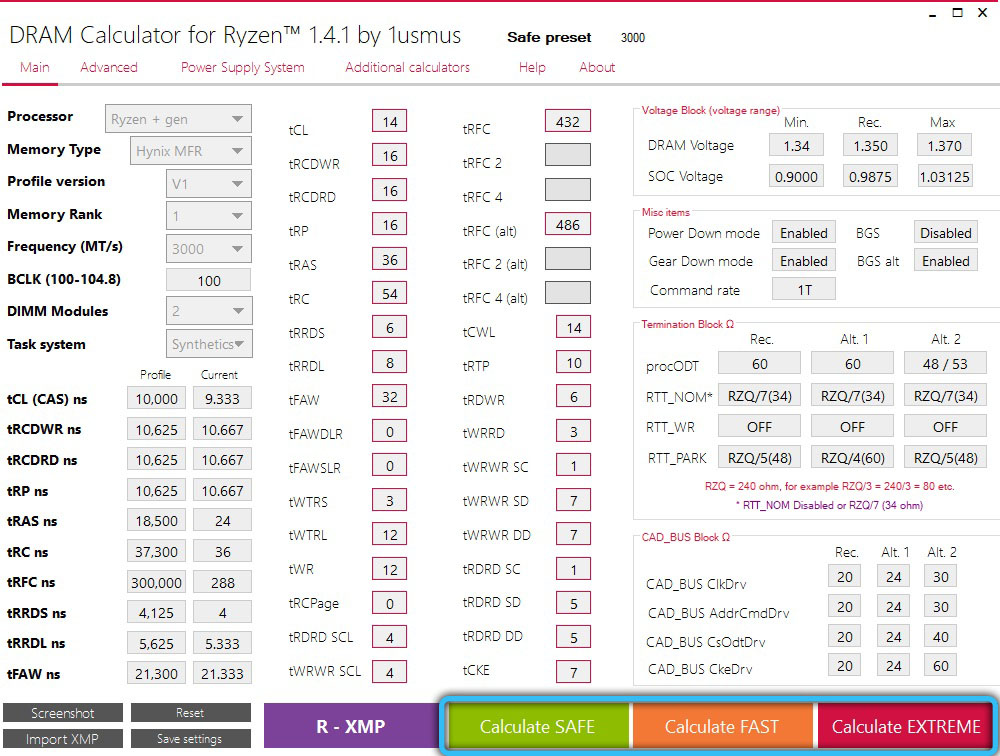
Kolmelle RAM -kiihtyvyysmoodille saadut tulokset eroavat vain jännitteessä. Sinun on otettava kuvakaappaukset ja siirrettävä lasketut tiedot BIOS: lle, kun taas ajoituksen ja jänniteparametrien täyttämiseen olisi kiinnitettävä erityistä huomiota (lankut itse ja piirisarja).
Lisäjänniteparametrien laskeminen
BIOS: n laskettuista parametreista on riittävästi merkintää, jotka on suunniteltu Ryzen DRAM -laskimeen, varmistaaksesi vakaan muistin toiminnan suuremmilla nopeuksilla. Mutta on aikoja, jolloin sinulla ei ole vakiona RAM -muistia tai haluat hajauttaa muistinsa maksimaalisiin taajuuksiin. Sitten joudut vaihtamaan vielä pari parametria, jotka voidaan saada Advanced -välilehdessä:
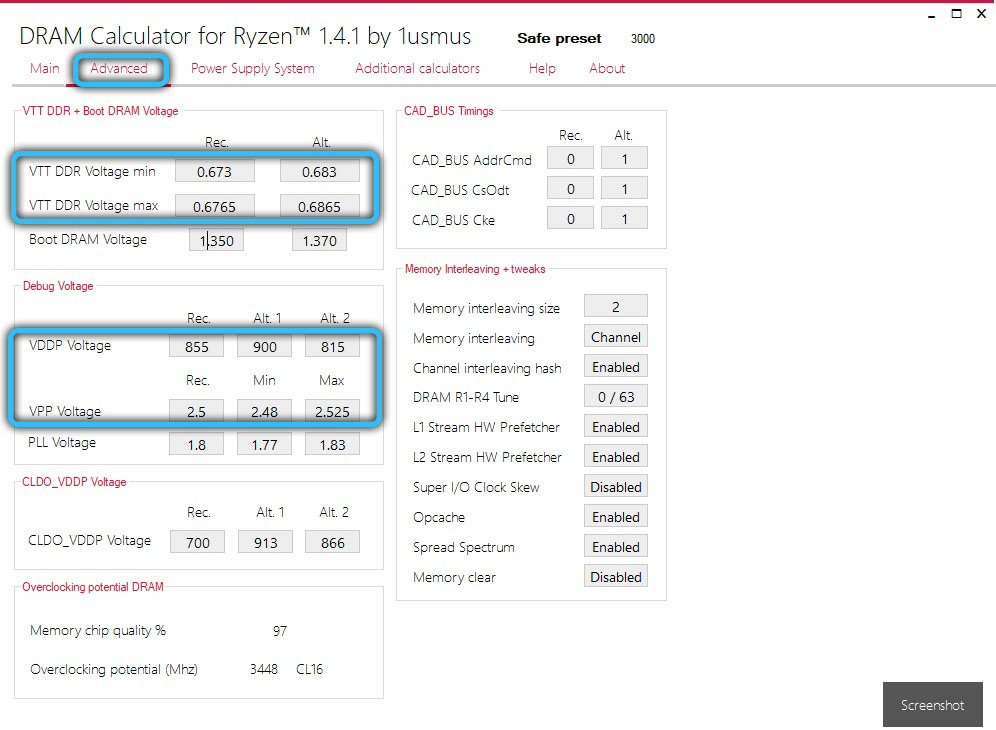
Nämä ovat seuraavat parametrit:
- VTT DDR -jännite - ominaisuus, josta RAM -renkaan toiminnan stabiilisuus riippuu;
- VDDP -jännite - parametri, joka määrittää stabiloivan itse muistin toiminnan;
- VPP -jännite - Suositeltu, minimi- ja suurin rengasjännite.
Ylimääräiset laskimet
Lopuksi, käyttämällä Apuohjelman ylemmässä valikossa olevaa lisälaskimia -välilehteä, voit yrittää saada lasketun datan VTT DDR -jännitteen määrittämällä DRAM -jännitekentän RAM -hihnojen jännitteen:
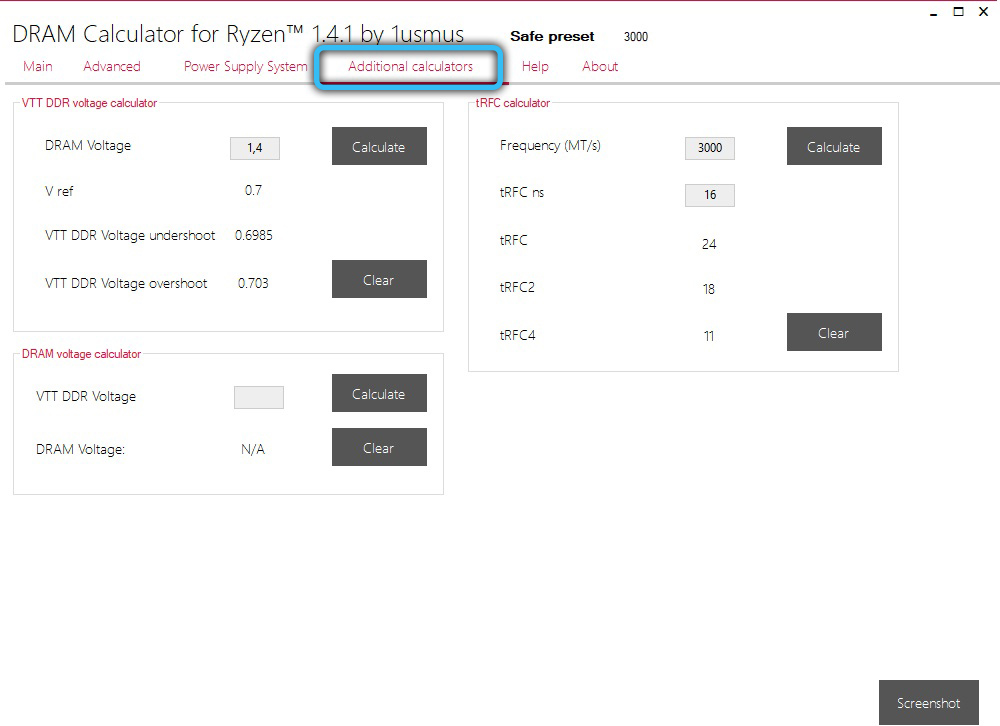
Epilogi
Kuten näette, RAM -muistin ylikellotusasetuksissa ei ole mitään erityisen monimutkaista. Ja uskomme, että monet lukijat haluavat välittömästi kiirehtiä taisteluun hajottaakseen heidän RAM -muistinsa taajuuden. Älä kiirehdi, haluamme varoittaa sinua kiireisistä vaiheista ja tarjota vinkkejä, jotka auttavat sinua välttämään yleisiä virheitä:
- Ryzendram -laskin on vain työkalu, jonka avulla voit parantaa Timims OP: tä, jos olet jo käyttänyt XMP -profiilia;
- Toinen tärkeä kohta: Apuohjelman käytön jälkeen ei ole takeita, että saat työjärjestelmän tai työskentelet ilman virheitä. Vaikka hyötykehittäjä väittää, että se testattiin huolellisesti, meidän ei pidä unohtaa, että on epätodennäköistä, että kaikki kaikki valmistajien muistisirut olivat mukana näissä testeissä. Samaan aikaan näiden tuotteiden laatu voi olla hyvin erilainen. On mahdollista, että et onnistu saamaan tuloksia parhaalla ajoituksella kuin XMPProfile -käyttäessäsi;
- Saadaksesi parhaat tulos. Tosiasia on, että Ryzendram -laskin laskee rasitusten, ajoitusten, itse muistin lopettamisen ominaisuudet, ja se riippuu näiden parametrien tuntemuksesta, kuinka muisti toimii hyvin yrittämisen kiihtymisen jälkeen;
- Jos on yksi palkki, se on sinulle paljon helpompaa. Jos niitä on kaksi, tutkitaan huolellisesti käyttäjän emolevyn opasta, siellä tulisi olla osio, jossa on osoitus, mihin nauhat laitetaan. Useimmiten nämä ovat A2/B2 -lähtö- ja saapumisaikoja, jos katsot prosessorin puolelta, ts. Toinen ja neljäs paikka, jos niitä on 4. Jos kaksi, niin ongelmia ei odoteta;
- Ja vielä yksi tärkeä suositus: Sinun on tutkittava apuohjelma ennen kuin käytät hyötyä siitä, kuinka BIOS palauttaa tehdasasetuksiin. Tämä on hyödyllistä, jos järjestelmä ei aloita ylikellojen seurauksena. Tämä tapahtuu, mutta sinun ei tarvitse pelätä epäonnistumista.
Mitä tulee BIOS: n purkautumiseen oletusasennuksiin, viimeisimmät sukupolvet näihin tarkoituksiin näihin tarkoituksiin takapaneelissa on erillinen painike. Totta, tämä on pääasiassa ylemmän hintasegmentin MV, johtavien valmistajien lippulaivatuotteet, mutta ne löytyvät joidenkin keskimääräisen hintasegmentin malleista.
Jos et ole löytänyt tällaista painiketta, BIOS -purkaus voidaan tehdä käyttämällä Jamperia, joka jatkaa CMO: ta. Missä tämä hyppääjä sijaitsee, voit selvittää käyttäjän johtajuudesta tai yksinkertaisesti tutkia itse emolevyä.
Palauta tulisi tehdä sammutetulle tietokoneelle. Vedä JUMPER ulos käyttämällä sopivaa kohdetyyppistä ruuvimeisseliä ohuella terällä. Edistyneet käyttäjät, jotka rakastavat kokeita ylikellolla, näyttävät tietokoneen etupaneelin painikkeen hyppyjäljet helpottamalla BIOS -purkausmenettelyä tehdasasetuksiin.
Jos et löytänyt tätä hyppääjää, sinun ei myöskään tarvitse epätoivoa. Vaadittava tulos voidaan saada ottamalla vain CMOS -akku muutaman sekunnin ajan.
Ja lopuksi huomaamme, että joskus muistin epäonnistumisen kiihtymisen seurauksena BIOS -purkaus ei auta käynnistämään järjestelmää. Tämä tarkoittaa, että taajuuksilla ja stressillä olevien peleidesi vuoksi jokin muistijärjestelmän komponentti osoittautui vaurioituneiksi, ja hyvin, jos se on vain itse palkki, ei rengas ... niin kokeile, mutta ole varovainen ja varovainen!
- « Miksi tarvitset alhaisen viivetilan NVIDIA -ohjauspaneelissa
- Elektroninen digitaalinen allekirjoitus kuinka luoda, miten käyttää »

